Opravte problémy se síťovým klíčem úpravou nastavení zabezpečení
- Klíč zabezpečení sítě je heslo, které používají uživatelé k připojení k internetu, a když nefunguje, může způsobit spoustu frustrace.
- Uživatelé hlásí, že jejich klíč bezdrátové sítě nefunguje, a v tomto článku prozkoumáme, jak to můžete opravit.
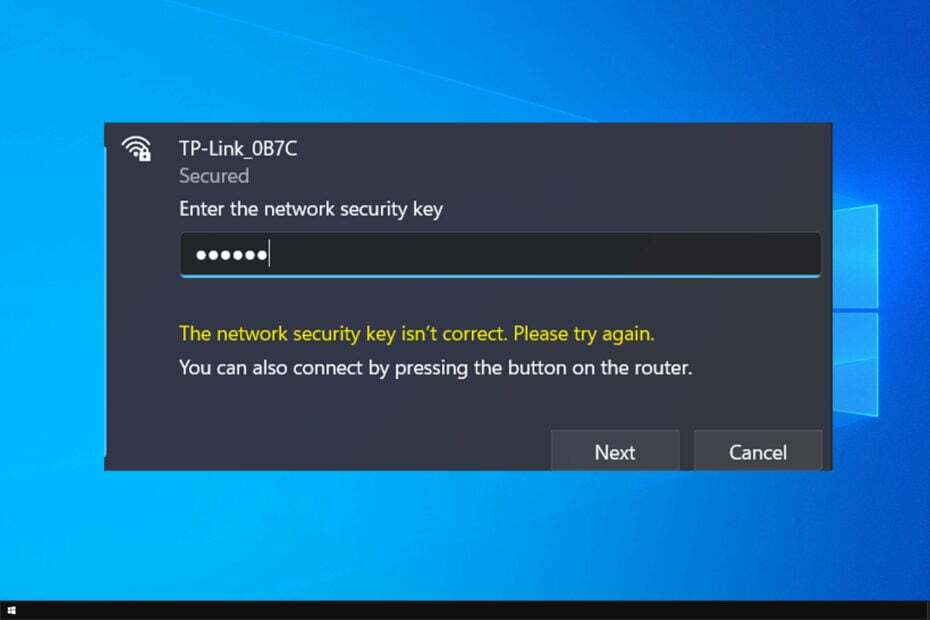
Mnoho z nás používá k připojení k internetu sítě Wi-Fi, ale mnozí hlásili, že jejich klíč zabezpečení sítě nefunguje.
Pokud se to stane, možná budete chtít najít heslo k Wi-Fi a ujistěte se, že je to správné. To ne vždy funguje, a pokud k tomu dojde, musíte pokračovat a problém vyřešit sami.
Tato chyba vám zabrání v připojení k síti Wi-Fi, ale existuje způsob, jak se s tím vypořádat.
Proč můj bezpečnostní klíč nefunguje?
Tento problém má několik důvodů, přičemž nejčastější jsou následující:
- Problémy s ovladači – Někdy mohou problémy s ovladači způsobit problémy se síťovým adaptérem. Pokud se tak stane, pokračujte a aktualizujte své ovladače.
- Problémy se síťovými zařízeními – Závady jsou poněkud běžné, a pokud k tomu dojde, musíte restartovat síťový adaptér.
- Nastavení připojení – Je snadné špatně nakonfigurovat připojení, ale můžete to opravit v nastavení routeru.
Zde jsou některé podobné problémy s bezdrátovou sítí, které uživatelé nahlásili:
- Klíč zabezpečení sítě nefunguje ve Windows 10 – Existují různé problémy, které mohou ovlivnit vaši bezdrátovou síť, a pokud se s nimi setkáte, vyzkoušejte jedno z našich řešení.
- Bezpečnostní klíč Netgear nefunguje – Nezapomeňte změnit nastavení sítě a zkontrolujte, zda to funguje.
Jak mohu opravit klíč zabezpečení sítě, který nefunguje v systému Windows 10?
Než začneme problém řešit, měli byste provést několik kontrol:
Jak testujeme, kontrolujeme a hodnotíme?
Posledních 6 měsíců jsme pracovali na vybudování nového systému kontroly toho, jak vytváříme obsah. S jeho pomocí jsme následně přepracovali většinu našich článků, abychom poskytli skutečné praktické zkušenosti s průvodci, které jsme vytvořili.
Pro více podrobností si můžete přečíst jak testujeme, kontrolujeme a hodnotíme ve WindowsReport.
- Zkontrolujte své heslo – Ujistěte se, že je vaše heslo Wi-Fi správné. Pokud používáte opakovač, doporučuje se použít stejné heslo pro opakovač a router.
- Použijte výchozí heslo – V některých případech může pomoci použití výchozího hesla routeru. To však funguje pouze po resetování routeru.
- Proč můj bezpečnostní klíč nefunguje?
- Jak mohu opravit klíč zabezpečení sítě, který nefunguje v systému Windows 10?
- 1. Přeinstalujte ovladač
- 2. Ujistěte se, že vaše síťové ovladače jsou aktuální
- 3. Vytvořte nové heslo
- 4. Deaktivujte své síťové zařízení
- 5. Vytvořte nové síťové připojení
- Jak resetuji svůj síťový bezpečnostní klíč?
1. Přeinstalujte ovladač
- lis Okna klíč + X a vybrat si Správce zařízení ze seznamu.
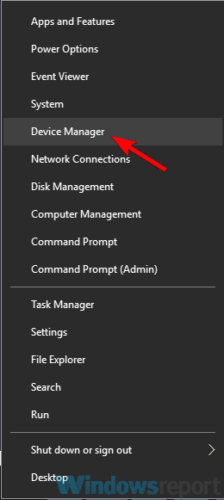
- Vyhledejte síťový adaptér, klikněte na něj pravým tlačítkem a vyberte Odinstalujte zařízení.
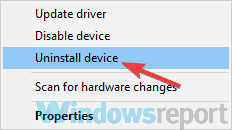
- Když se zobrazí potvrzovací nabídka, zkontrolujte Odeberte software ovladače pro toto zařízenía klikněte Odinstalovat.
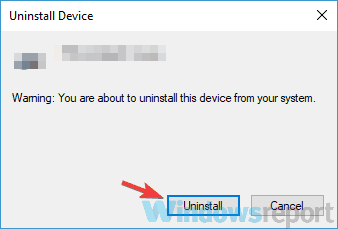
- Po odebrání ovladače klepněte na Vyhledejte změny hardwaru ikona.
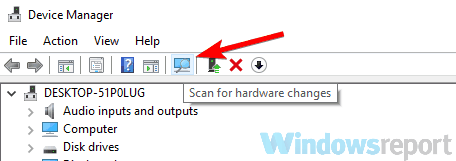
Poté se Windows pokusí nainstalovat výchozí ovladač. Pokud výchozí ovladač nefunguje, možná jej budete muset aktualizovat a zkontrolovat, zda se to vyřeší Síťový klíč není správný chyba.
2. Ujistěte se, že vaše síťové ovladače jsou aktuální
- Navštivte web výrobce základní desky a přejděte do části ovladače.
- Najděte svou základní desku a vyberte Ovladače a nástroje.
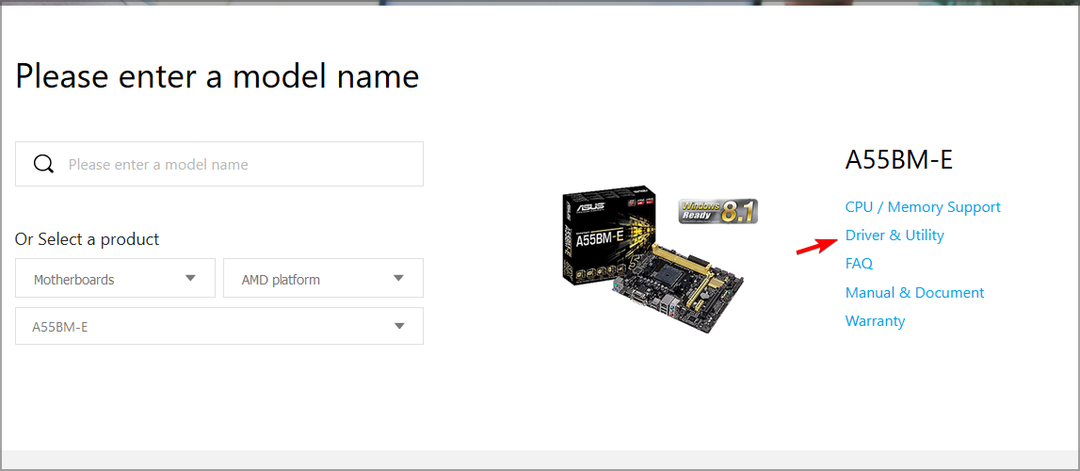
- Vyhledejte nejnovější síťový nebo LAN ovladač a stáhněte si jej.
- Spusťte instalační soubor a nainstalujte jej.
Případně můžete použít nástroje třetích stran jako např DriverFix pro automatickou aktualizaci všech ovladačů pomocí několika kliknutí. Tento software má snadno použitelné rozhraní a velmi snadno se používá.
Jakmile je kontrola systému dokončena, DriverFix porovná nalezené ovladače s těmi ze své vestavěné databáze a jakýkoli poškozený nebo rozbitý ovladač bude opraven a opraven.
⇒ Získejte DriverFix
3. Vytvořte nové heslo
- Přihlaste se do nastavení routeru. Správné kroky pro váš model najdete v příručce routeru.
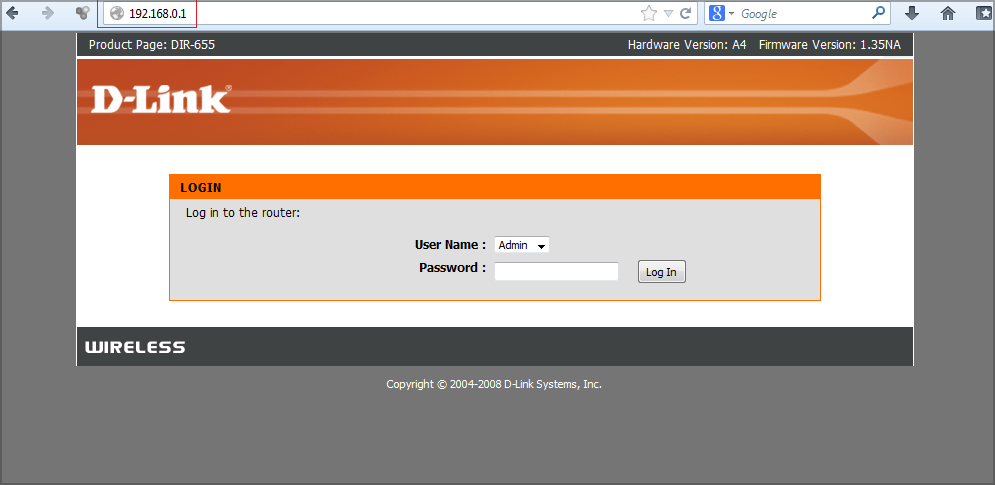
- Přejít na Bezdrátové zabezpečení a nastavte nové heslo.
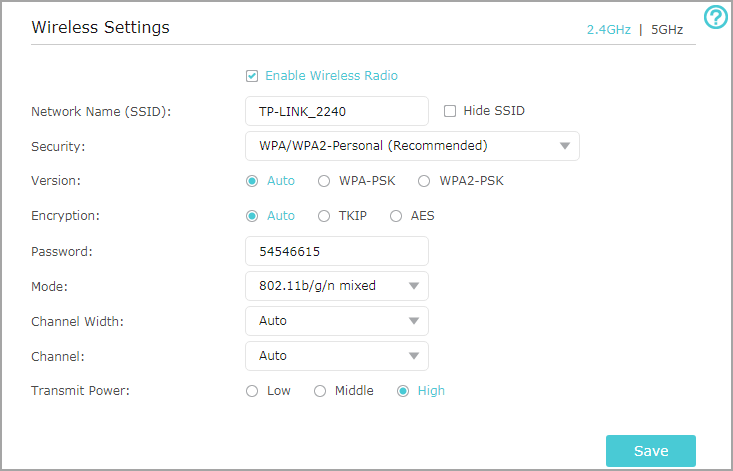
- Uložit změny.
Můžete také zkusit změnit typ zabezpečení z WPA2-PSK[AES] na WPA-Auto. Mějte na paměti, že WPA-Auto je méně bezpečné, takže buďte opatrní.
Poté zkontrolujte, zda Klíč zabezpečení sítě není správný, zkuste to znovu chyba je pryč.
4. Deaktivujte své síťové zařízení
- OTEVŘENO Správce zařízení.
- Vyhledejte bezdrátový adaptér, klepněte na něj pravým tlačítkem a vyberte Zakázat zařízení.
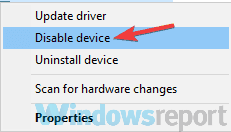
- Nyní se zobrazí potvrzovací zpráva. Klikněte Ano pokračovat.
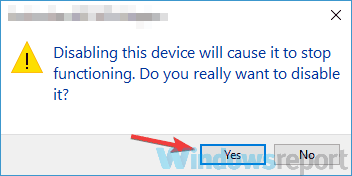
- Počkejte několik sekund a poté povolte bezdrátový adaptér.
Poté byste měli být schopni se připojit k bezdrátové síti. Pokud to nefunguje, můžete zkusit deaktivovat bezdrátové připojení a zkontrolovat, zda to pomůže. Chcete-li to provést, postupujte takto:
- Otevři aplikace Nastavení. Můžete to udělat rychle pomocí Okna klíč + já zkratka.
- Dále přejděte na Síť a internet sekce.
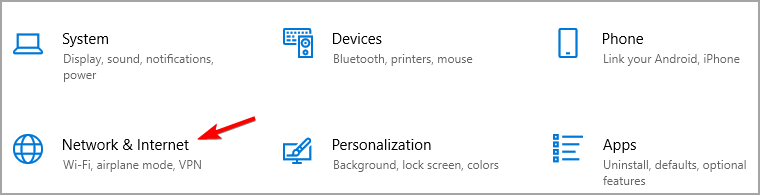
- Přejděte dolů a v pravém podokně klikněte na Změňte možnosti adaptéru.
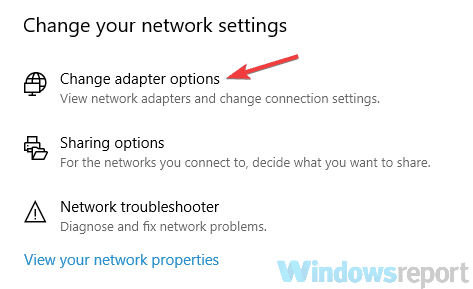
- Vyhledejte bezdrátové připojení, klikněte na něj pravým tlačítkem a vyberte Zakázat z nabídky.
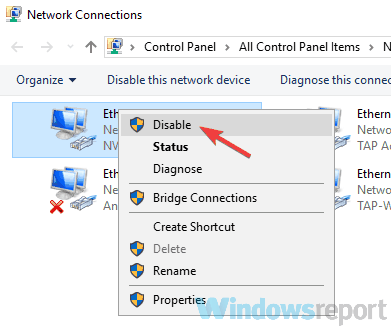
- Počkejte několik okamžiků a povolte bezdrátové připojení.
- Oprava: Žádný internet, zabezpečená chyba ve Windows 11
- Chybí v systému Windows 11 možnost Cellular? Jak to znovu povolit
Poté, co to uděláte, chyba zabezpečení sítě WiFi není správná, zmizí.
Mějte na paměti, že toto řešení je pouze řešením, takže jej možná budete muset opakovat, kdykoli se problém objeví.
5. Vytvořte nové síťové připojení
- OTEVŘENO Centrum sítí a sdílení. Můžete to udělat z Síť a internet sekce v aplikace Nastavení.
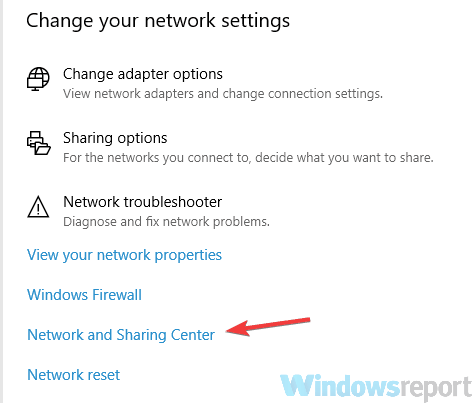
- Vybrat Nastavte nové připojení nebo síť volba.
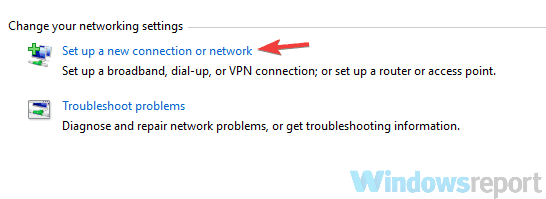
- Nyní vyberte Ručně se připojte k bezdrátové síti, připojte se ke skryté síti nebo vytvořte nový bezdrátový profil a klikněte další.
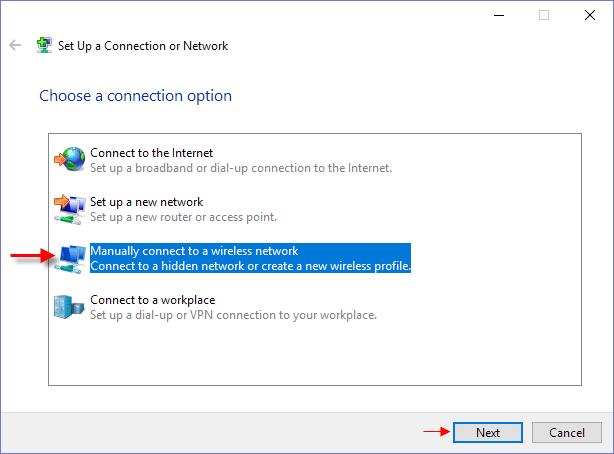
- Zadejte název nové bezdrátové sítě. Ujistěte se, že používáte stejný název, jaký používáte pro svou aktuální bezdrátovou síť.
- Nastav Typ zabezpečení na WPA2-osobní a Typ šifrování na AES.
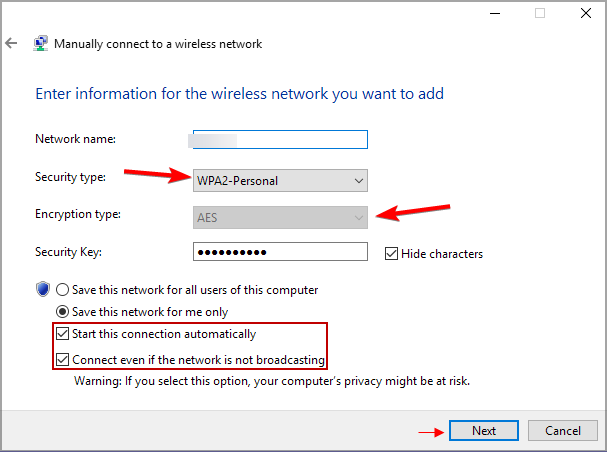
- Nyní zadejte heslo, které používáte pro bezdrátovou síť.
- Zkontrolovat Spusťte toto připojení automaticky zaškrtněte políčko a klikněte další.
- Připojte se k bezdrátové síti.
Mnoho uživatelů uvedlo, že toto řešení pro ně fungovalo, takže jej určitě vyzkoušejte.
Jak resetuji svůj síťový bezpečnostní klíč?
- Otevřete prohlížeč.
- Do adresního řádku zadejte IP adresu routeru. Obvykle je to 192.168.0.1.

- Dále zadejte přihlašovací údaje routeru.
- Jakmile se přihlásíte, přejděte na Zabezpečení bezdrátové sítě.
- Odtud byste měli být schopni změnit nebo resetovat klíč zabezpečení sítě.
Chcete-li se dozvědět více, přečtěte si našeho průvodce, jak na to změnit heslo Wi-Fi.
Mějte na paměti, že se jedná pouze o obecné kroky. Proces se liší v závislosti na modelu vašeho routeru, takže si přečtěte manuál.
Pokud máte problémy s klíčem zabezpečení sítě, problém se obvykle týká ovladačů nebo nastavení. Tento problém byste však měli být schopni vyřešit pomocí některého z našich řešení.
Můžete také deaktivujte svůj bezpečnostní klíč USB pokud nemáte přístup k některým stránkám v prohlížeči.
Pokud máte další návrhy nebo doporučení, dejte nám prosím vědět v sekci komentářů níže.
![5 způsobů, jak opravit nedostupnou adresu IP [Problémy se sítí]](/f/8bab9e89f926da4cf0f9f152b8409a3d.jpg?width=300&height=460)
![Služba prohlížeče počítače závisí na službě serveru [Spuštění se nezdařilo]](/f/524ee8209727f26a0c0687a680dd5377.png?width=300&height=460)
